本ページ内には広告が含まれます
ここではiPod touchでSafariの検索・閲覧履歴を削除する方法を紹介しています。
![]() iPod touchの標準ブラウザ「Safari」での検索履歴、及び閲覧履歴を削除します。履歴の消去は「設定」から行うことが可能です。
iPod touchの標準ブラウザ「Safari」での検索履歴、及び閲覧履歴を削除します。履歴の消去は「設定」から行うことが可能です。
目次:
![]() iPod touchで検索・閲覧履歴を表示する
iPod touchで検索・閲覧履歴を表示する
![]() iPod touchで検索・閲覧履歴を削除する
iPod touchで検索・閲覧履歴を削除する
![]() 検索履歴を表示する
検索履歴を表示する
iPod touchの標準のブラウザ「Safari」アプリで検索フィールドをタップすると下部に検索履歴が表示されます。検索履歴をタップすることで検索結果をすぐに表示することができます。
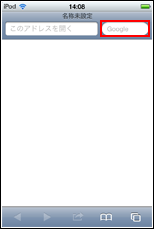
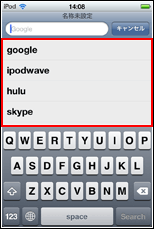
![]() 閲覧履歴を表示する
閲覧履歴を表示する
iPod touchの標準のブラウザ「Safari」アプリで「ブックマーク」アイコンをタップするとブックマーク画面が表示されます。一覧から「履歴」をタップすると、閲覧履歴を表示することができます。
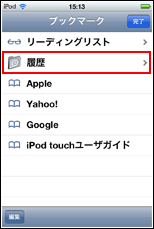
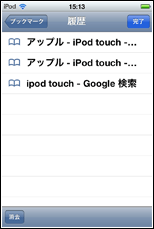
iPod touchでSafariの検索・閲覧履歴を削除します。ホーム画面の「設定」から検索・閲覧履歴を削除することが可能です。
1. 「設定」から「Safari」を選択する
iPod touchのホーム画面にある「設定」をタップし、起動します。一覧から「Safari」を選択します
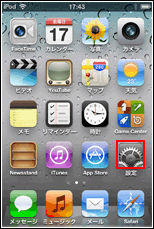
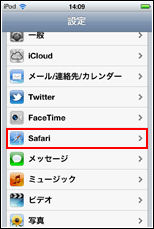
2. 履歴を削除する
Safariの設定画面から「履歴を消去」をタップすることで、検索・閲覧履歴を削除することができます。

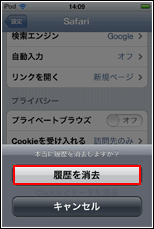
3. 検索履歴が削除される
Safariの検索・閲覧履歴が削除されます。
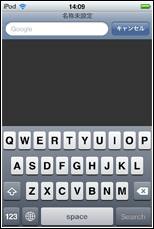
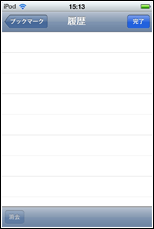
![]() 関連情報
関連情報
【Amazon】人気のiPhoneランキング
更新日時:2025/12/15 09:00
【Amazon】人気のKindleマンガ
更新日時:2025/12/15 09:00